Как подключить монитор к ноутбуку?
Сегодня мы будем подключать внешний монитор к ноутбуку, нетбуку, или ультрабуку и все это дело настраивать в Windows 10 и Windows 7. Если у вас Windows 8 – все получится. Просто у меня на ноутбуке не установлена эта система, не смогу все показать и сделать скриншоты. А вообще, в процессе соединения ноутбука с монитором, нет особой разницы, какая версия Windows у вас установлена. В большинстве случаев достаточно просто подключить монитор к ноутбуку через HDMI кабель, или VGA, DVI, USB Type-C. О том, какой интерфейс подключения лучше всего использовать и какой нам понадобится кабель (возможно переходник), мы так же поговорим.
У меня ноутбук практически всегда подключен к монитору. Плюс беспроводная клавиатура и мышка. То есть, ноутбук у меня в роли системного блока. Это очень удобно. Я в любой момент могу отключить ноутбук и взять его с собой. Он практически бесшумный по сравнению с ПК. А благодаря монитору, к которому я подключаюсь дома, я могу удобно работать на большом экране, смотреть фильмы, играть и т. д.
К тому же, качество экрана на ноутбуках ну очень плохое. Я имею введу модели из бюджетного и среднего ценового сегмента. Или старые ноутбуки.
У всех разные задачи. И случаев, когда нам может понадобится подключить монитор, может быть очень много. Кто-то будет подключаться к большому экрану для просмотроа фильмов, брать свой ноутбук на работу и подключаться там к монитору для более комфортной работы, или как я, использовать его как стационарный компьютер. В любом случае, нам нужно как-то соединить и настроить эти два устройства. Кстати, вместо монитора можно использовать телевизор.
Для начала мы выясним, какой интерфейс подключения (выход) есть на нашем ноутбуке, так же проверим есть ли такой же порт (вход) на мониторе и уже определимся, какой использовать. Ну и конечно же нам понадобится определенный кабель. В некоторых случаях может еще понадобится переходник.
Какой интерфейс и кабель использовать для соединения ноутбука с монитором?
На данном этапе очень сложно дать какие-то конкретные и универсальные рекомендации. По той причине, что у всех разные ноутбуки и мониторы. Поэтому, рассмотрим самые популярные варианты подключения. Один из них должен вам подойти.
Самым оптимальным и распространённым интерфейсом подключения монитора к ноутбуку является HDMI. Он есть практически на каждом ноутбуке и мониторе. Даже если у вас эти устройства не самые новые. Если вы обнаружили HDMI выход на ноутбуке и вход на мониторе, то используйте именно его.
Для начала посмотрите на свой ноутбук. Покажу все на примере двух своих ноутбуков. На новом, но бюджетном Lenovo есть только HDMI выход. Как я уже писал – это оптимальное решение.
На втором, более старом ноутбуке ASUS, есть такой же цифровой выход HDMI и уже устаревший VGA.
Какие еще могут быть варианты?
- На старых ноутбуках может быть только VGA выход.
- Редко, но иногда на ноутбуках бывает выход DVI.
- На современных игровых ноутбуках кроме HDMI может быть еще mini Display Port.
- На новых ультрабуках (в основном на дорогих моделях) нет вообще отдельного выхода для подключения внешнего монитора. Там для этих задач используется новый порт USB Type-C. И так как мониторов с USB Type-C входом сейчас очень мало, то скорее всего понадобится переходник. Например, USB-C – HDMI.
С ноутбуком разобрались. Смотрим теперь свой монитор. Какие там есть интерфейсы подключения. На моем мониторе есть два HDMI входа и один VGA (D-Sub).
Так как у меня на ноутбуке есть HDMI выход, а на мониторе есть HDMI вход, то конечно же для подключения я буду использовать именно этот интерфейс.
Но, как вы понимаете, так бывает не всегда. Рассмотрим такие варианты:
- На мониторе нет HDMI входа. А есть, например, только DVI и VGA. В таком случае, можно подключится по VGA (если есть такой выход на ноутбуке). Но, если на ноутбуке есть HDMI, то лучше всего использовать переходник HDMI – DVI.
- На ноутбуке только HDMI, а на мониторе VGA. Так же можно использовать переходник. Их достаточно на рынке. Но, так как VGA это не цифровой выход, то качество картинки может быть не очень.
Проще говоря, когда на обоих устройствах нет одинаковых интерфейсов, то нужно смотреть в сторону переходников. И лучше в подключении не использовать устаревший VGA. Если есть такая возможность.
Думаю, с интерфейсом подключения разобрались. В зависимости от выбранного интерфейса, нам понадобится кабель, или переходник. У меня это обычный HDMI кабель.
Очень распространенный. Купить его можно практически в любом магазине цифровой техники. Бывает разной длины. Просто скажите, что вам нужен кабель для подключения компьютера к монитору. Я уже несколько лет пользуюсь одним кабелем.
Подключаем монитор к ноутбуку через HDMI кабель
Рекомендуется отключать оба устройства перед тем, как подключать кабель. Честно скажу – я не отключаю. Пока ничего не сгорело 🙂 Но вам рекомендую выключить ноутбук и отключить питание монитора.
Подключаем кабель к монитору.
Второй конец кабеля подключаем к ноутбуку.
После подключения (и включения) изображение скорее всего будет дублироваться на оба экрана (как на фото ниже).
Обновление: есть много мониторов со встроенными динамиками. По HDMI кабелю может передаваться не только изображение, но и звук. Если сразу после подключения звук на монитор не пошел, то смотрите эту статью: как вывести звук с компьютера на телевизор через HDMI. Возможно, нужно изменить настройки воспроизведения звука в Windows.
Дальше можно сменить режим работы нескольких дисплеев. В Windows есть 4 режима:
- Дублировать, или Повторяющийся. Это когда на экране ноутбука и монитора отображается одинаковое изображение.
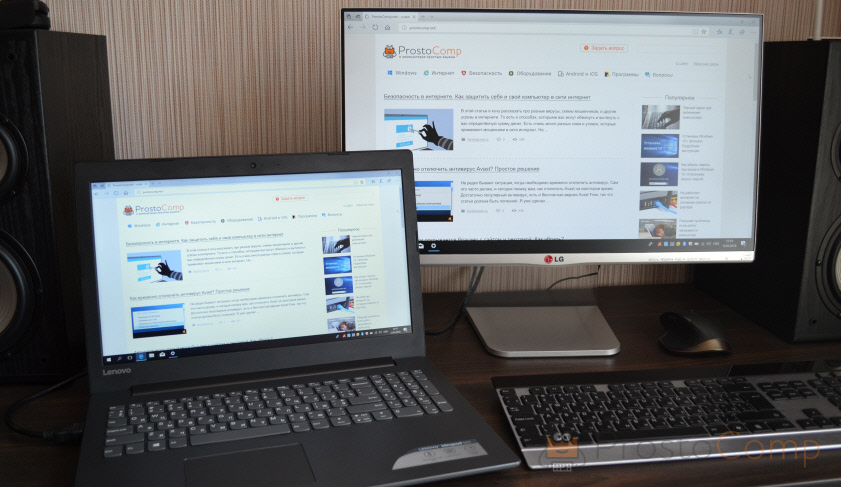 В данном режиме есть один нюанс с разрешением экрана. Оно определяется самым низким разрешением и устанавливается на оба экрана. На ноутбуках обычно разрешение 1366×768, а на мониторах 1920×1080. В данном режиме на мониторе тоже будет принудительно выставлено разрешение 1366×768. И картинка будет не очень хорошего качества. В моем случае на ноутбуке тоже 1920×1080.
В данном режиме есть один нюанс с разрешением экрана. Оно определяется самым низким разрешением и устанавливается на оба экрана. На ноутбуках обычно разрешение 1366×768, а на мониторах 1920×1080. В данном режиме на мониторе тоже будет принудительно выставлено разрешение 1366×768. И картинка будет не очень хорошего качества. В моем случае на ноутбуке тоже 1920×1080. - Расширить. Когда второй экран становится как бы продолжением основного.
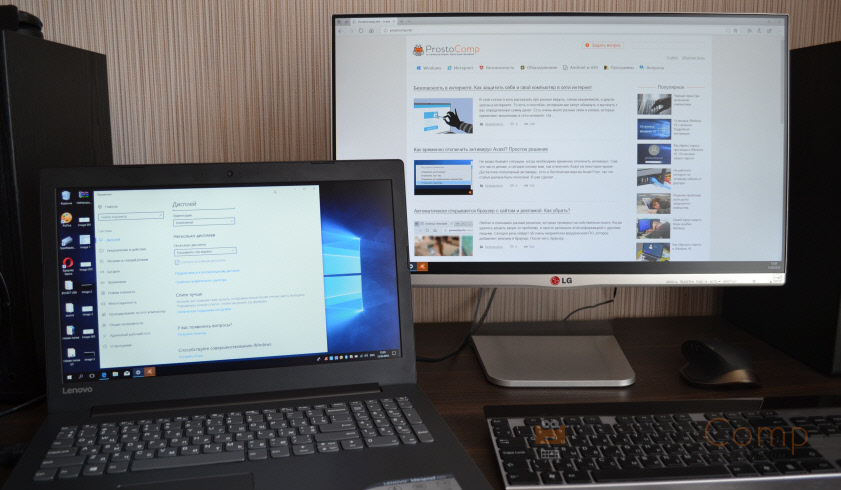 На него можно вынести какие-то ярлыки, окна и т. д. Можно, например, на экране ноутбука работать в браузере, а на монитор вынести проигрыватель и смотреть фильм. Или открыть тот же Ютуб в другом окне браузера.
На него можно вынести какие-то ярлыки, окна и т. д. Можно, например, на экране ноутбука работать в браузере, а на монитор вынести проигрыватель и смотреть фильм. Или открыть тот же Ютуб в другом окне браузера. - Только экран компьютера (отключить проректор). Это когда изображение выводится только на экран ноутбука. Монитор отключен.
 Можно выключать монитор не отсоединяя HDMI кабель.
Можно выключать монитор не отсоединяя HDMI кабель. - Ну и последний режим – Только второй экран (только проектор). Здесь все наоборот. Экран ноутбука отключен, а картинка выводится только на монитор.
 Я всегда работаю именно в этом режиме.
Я всегда работаю именно в этом режиме.
Как менять эти режимы и при необходимости изменить разрешение в параметрах экрана Windows, я покажу дальше в статье. Отдельно для Windows 10 и Windows 7.
Настройка монитора (второго экрана) на ноутбуке с Windows 10
Чтобы быстро сменить способ вывода изображения, достаточно нажать сочетание клавиш Win + P на клавиатуре ноутбука. Или использовать специальную функциональную клавишу. Чаще всего в паре с клавишей Fn.
На экране должно отобразится меню, в котором уже можно выбрать нужный режим.
Если вам этих настроек недостаточно, то можете открыть «Параметры экрана». Нажав правой кнопкой мыши на пустую область рабочего стола.
Там должно отображаться два дисплея.
Их можно выбирать и менять параметры для каждого отдельно. В том числе можно сменить разрешение экрана. Там же можно выбрать один из четырех вариантов работы с двумя дисплеями.
Там вроде все просто и понятно. Думаю, нет необходимости описывать каждый пункт настроек.
Изменяем параметры нескольких экранов в Windows 7
В Windows 7 точно так же можно вызвать меню нажатием сочетания клавиш WinWin + P. Выглядит оно вот так:
Можно открыть более расширенные настройки. Для этого нажмите правой кнопкой мыши по рабочему столу и выберите «Разрешение экрана».
Мы увидим, что отображается два экрана. Монитор и непосредственно экран ноутбука. Их можно определить, нажав на соответствующую кнопку. Так же выбрав определенный экран, можно сменить его разрешение и ориентацию. Или изменить режим работы двух экранов.
Этой информации достаточно, чтобы вы смогли подключить свой монитор к ноутбуку и наслаждаться изображением на большом экране. За монитором работать, играть в игры, или смотреть фильмы намного удобнее. А отключив ноутбук от монитора, можно переместится на диван, или отправится в ближайшее кафе и продолжить работать за чашечкой чая. Полная свобода!
Если не можете определится с интерфейсом подключения, или у вас появились другие вопросы, то оставляйте их в комментариях. Только обязательно пишите модель ноутбука и монитора.









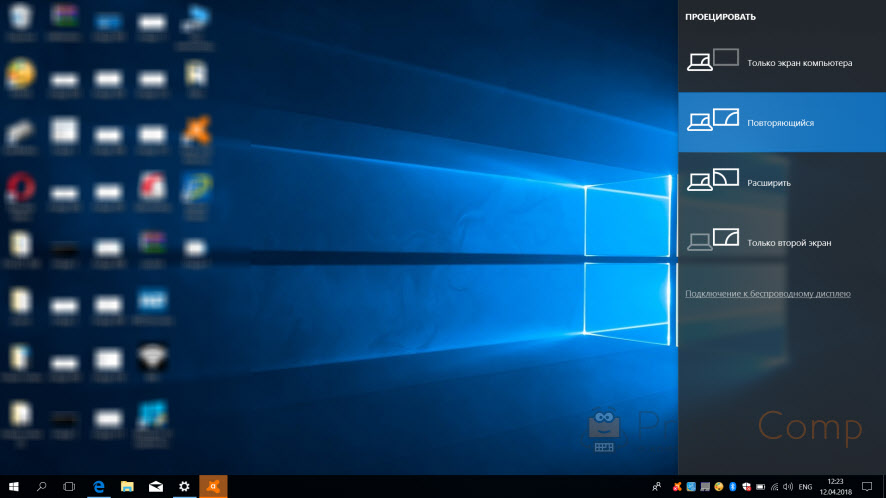

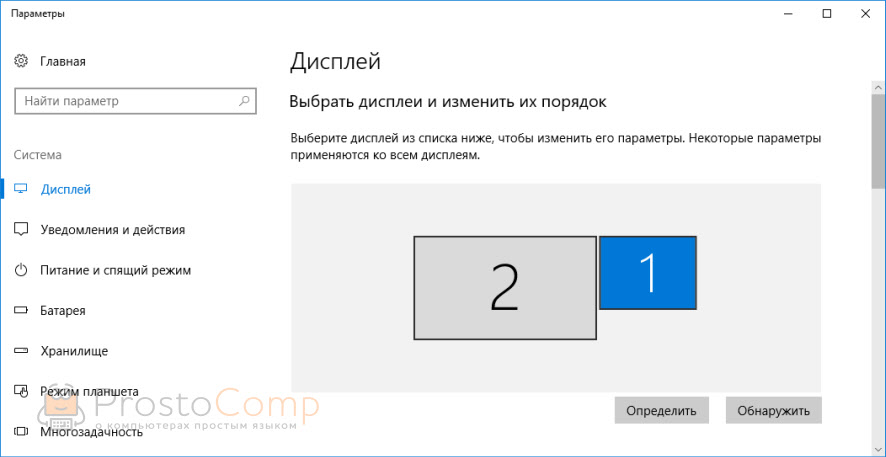
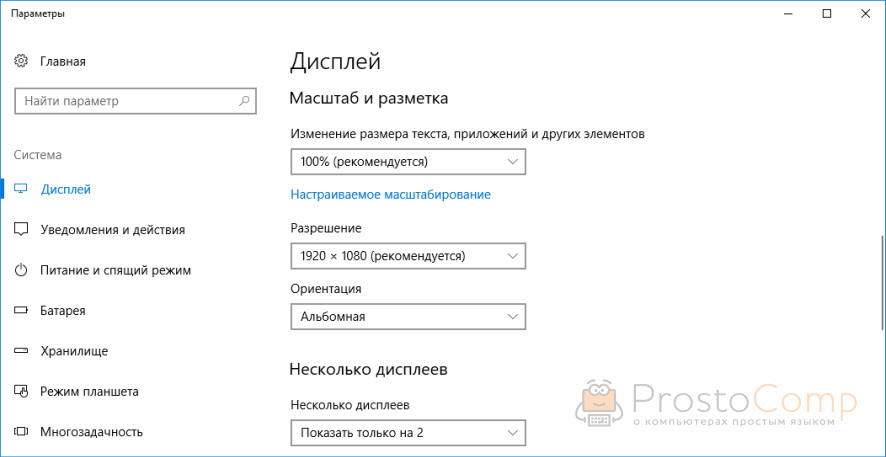
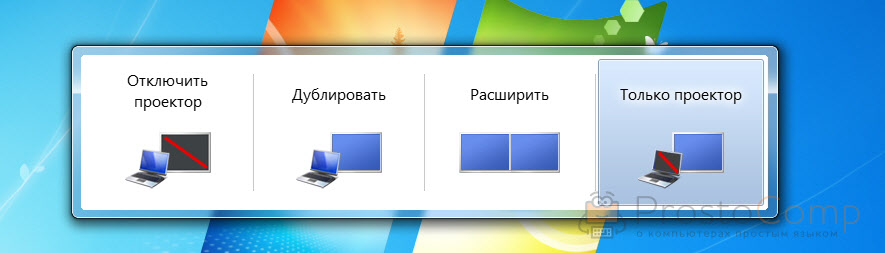
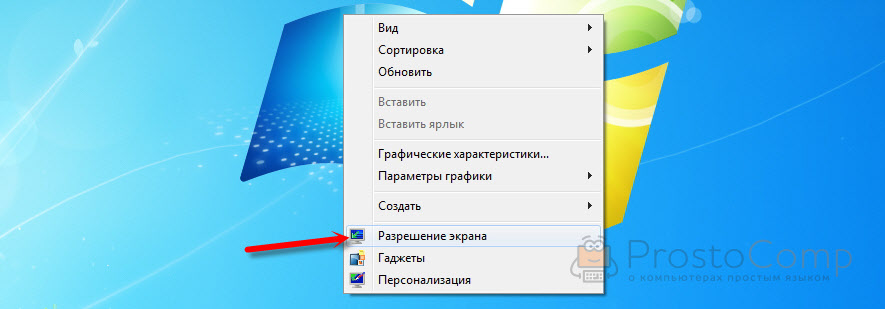
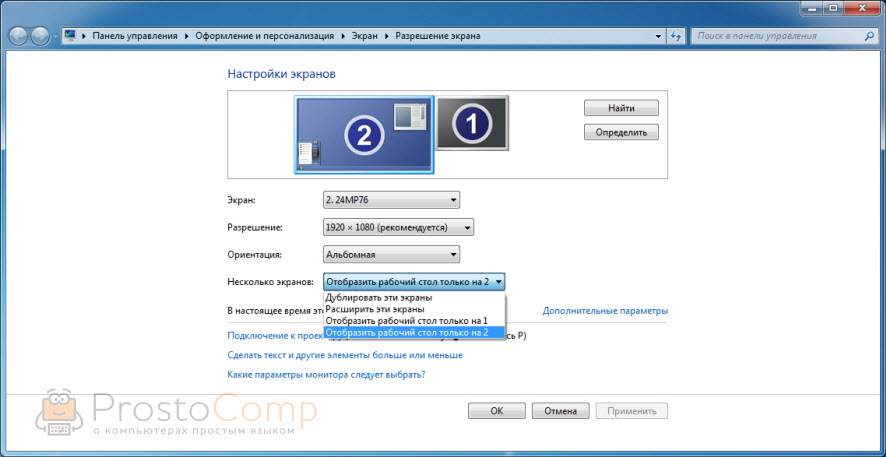





Здравствуйте, хотела бы узнать, разбита матрица ноута, изображение перестало переходить на монитор, перепробовала все возможные варианты,ещё и отключила клавиатуру на нем, подключена юсб клавиатура, что то написано, но не могу разобрать особо, только если не ошибаюсь, восстановление программы… Что не нажимал всё без результатно(((Можете что ещё подсказать? Или это надо чтобы специалист посмотрел
Здравствуйте. А ноутбук включается? Попробуйте сочетание клавиш Win+P, тогда клавиша влево/вправо (или вверх/вниз, если у вас Windows 10) и Ентер. Можно так несколько раз попробовать. Может получится переключить режим.
Здраствуйте, могли бы вы подсказать? ноутбук ASUS Zenbook UX31 series ultra slim будет по параметрам дружить с монитором BenQ GW2765HTБ,разрешение особенно интересует?
Здравствуйте. Вам лучше задать этот вопрос в поддержку ASUS.
Перерыл И-нет, а решения нет!…
Первый день вижу у себя на столе ноутбук. Винда, как понял, 7-я.
Для подключения второго монитора ни горячие клавиши, ни попытка запустить прогу «подключить к проектору» все попытки остаются без-результатными.
Ноут «настойчиво» и твердо никак не видит второго (любого из тех ДВОИХ, что пытаюсь подключить) МОНИТОРА
Чё делать-то?
Как быть, очень уж нужно второй МОН подключить… ?
Каким кабелем подключаете? Меню через нажатие клавиш Win+P открывается? Режимы там пробовали менять? В параметрах экрана нет второго монитора?
Кабеля и мониторы рабочие?
Блин, я уже и на фесбук и тут по несколько раз пробовал комент оставить и не получалось… что за день?…
Кабеля от двух мониторов — оба рабочих: то один то другой постоянно подключаю к системнику с экспишкой…
Горячие клавиши пробовал использовать в разных вариантах… В парметрах второго не появляется… хотя и ноут перегружал не единожды и с паузами клавишами пользовался… устал, но не достиг, а очень нужно… Мож дрова какие-то нужны? … Но почему не видит?… Блин!
Скачайте с сайта производителя ноутбука (или видеокарты) драйвер на видеокарту и запустите его установку. Монитор в этот момент оставьте подключенным.
Какой кабель (интерфейс)?
Кабеля (оба, на двух имеющихся мониторах) — VGA. И на Ноуте тоже…
Один Мон — «самсунг» китаец
Второй — BENQ
(оба с системником работают отлично и давно, замечаний к ним никаких не было ни разу…)
А может вход в ноуте с дефектом (VGA)?
Все может быть. Что с драйвером?
подключил монитор через vga всё работает но нет звука
По VGA звук не передается. Это аналоговый, а не цифровой выход.
здравствуйте хотел подключить монитор к ноутбуку через HDMI но мне сказали что это сильно посадит процесор на ноутбуке будет сильная нагрузка что приведёт к сгоранию процессора так ли это?
Нет, ничего не сгорит. Да и нагрузка больше на видеокарту. Но если железо не очень сильное, то после подключения монитора может немного упасть производительность.
спасибо
ну а как посоветуете стоит подключать монитор или всё же это дополнительная нагрузка на ноут
Подключайте. Проверите, как будет работать.
подключил монитор benq zowie xl2430 к ноутбуку через hdmi (2.0) (других разъемов нет) . Ноут его видит как универсальный PnP монитор, а при поиске монитора ничего не находит. Брал монитор из за частоты обновления 144 Гц, а выдает макс 60. Помогите разобраться: что нужно сделать, чтобы монитор определился и я смог выставить 144 Гц?
Обычно это можно сделать в свойствах графического адаптера, на вкладке «Монитор». Если там нет возможности выбрать 144 Гц, то значить есть какие-то ограничения со стороны видеокарты, кабеля, или монитора.
Ну этот монитор поддерживает эту частоту обновления. А кабель у вас точно HDMI 2.0? Видеокарта может выводить картинку с частотой обновления 144 Гц?
В данном разделе макс частота 60 Гц. Видеокарта GeForce GTX 1060, кабель специально покупал 2.0, поскольку вычитал, что он поддерживает 144 Гц в отличие от 1.4. Как мне кажется, проблема в том, что монитор не обнаруживается как самостоятельное устройство (в параметрах дисплея не находит как и в Intel Graphics).
Здравствуйте, а можно подключить монитор, если экран ноутбука не работает?
Здравствуйте. Можно попробовать. Соединить их HDMI-кабелем, и если изображение автоматически не появится на экране монитора, то вслепую сменить режим работы через меню Win+P. Что нажимать Win+P — зависит от установленной у вас Windows.
Здравствуйте.
Хотел спросить
У меня на ноутбуке сломана матрица на экране.
Получится ли подключить к монитору чтобы все работало?
Можно попробовать.
Здраствуйте! Ситуация такая, сгорел основной монитор на пк, и хочу использовать ноутбук вместо него, подключаю системник к ноуту по HDMI порту, однако он его не видит.. Драйвера последние, что делать?
Здравствуйте. Ноутбук не может работать как монитор. На ноутбуке HDMI выход и на ПК тоже HDMI выход.
Подскажите, пожалуйста, если максимальное разрешение ноута 1366 на 768 пикс. и к нему подключить внешний монитор с разрешением 2К (2540Х1440 пикс.), то смогу ли я видеть картинку на внешнем мониторе с разрешением 2К?
Если видеокарта поддерживает это разрешение, то будет работать. Появится изображение на мониторе.
Доброй ночи. Подскажите у меня ноутбук расширение 1920х1080
Хочу приобрести монитор с таким же расширением
В ноутбуке читал зависит передача картинки от видеокарты, у меня ее вроде как нет
Будет ли передаваться картинка через кабель hdmi в том же расширении? Будет хорошее качество? И не повредит ли это ноутбуку
Производительность нужна, так как открыто 2-3 браузера и на каждом по 3-5 вкладок
Если вам будет не сложно, продублируйте на почту ответ
Подскажите пожалуйста, имеется ноутбук Asus VivoBook S15 S530UF-BQ127T, имеет один HDMI вход, нужно подключить еще один монитор. Имеется порт type C, при подключении док станции, мониторы не подключаются, хотя есть вход HDMI и VGA. Думал купить переходник HDMI-USB. Но поможет ли? Подскажите как быть.
А может встроенная в этом ноутбуке видеокарта GeForce MX130 не умеет выводить изображение на три экрана.
Не знаю, если честно.
Здравствуйте. Подключил ноутбук к монитору через HDMI 1.4, ноутбук acer aspire 5 c nvidia geforce mx250 на мониторе очень тусклый цвет. Драйвера норм в настройках монитора тоже порядок. Может HDMI 2.0 решит эту проблему? Подскажите пожалуйста как исправить?
Здравствуйте. А нет возможности заменить оборудование для проверки? Например, соединить ноут с другим телевизором. Или к этому же телевизору и этим кабелем подключить другой компьютер.
Посмотрите еще настройки изображения на телевизоре.
У меня ультрабук
Решил подключить старый монитор у которого ТОЛЬКО VGA
Купил переходник , обычный с HDMI на VGA
Подключил первые 2-3 минуты всё работало
Но не понравилось разрешение экрана. Ну думаю тип щас поменяю
Меняю и теряется картинка .Тип ок значит поменяю так как было , такие же действия делаю результата нет
Что в таком случае сделать?
на мониторе нету HDMI входа, купил переходник с VGA НА HDMI включил в ноутбук и монитор и все ровно не работает. Что делать?
Режим через Win+P на ноутбуке меняли?
Здравствуйте,подключил Монитор к ноутбуку,расширил экран с ноутбука на монитор,В итоге переносится не все,то есть появляются какие то скрытые рамки ,когда открываю браузер картинка не вся и многое по краям не видно .Как исправить?
То что красным этого не видно на мониторе
Не понимаю, как такое возможно. А в каком режиме? Меняли режим через Win+P?
Разрешение внешнего монитора выше, чем на экрана на ноуте. В windows 10 в настройках дисплея в режиме Второй дисплей не дает установить большее разрешение, чем у ноутбука (максимально возможное 1920х1080, тогда как нужно установить 2560×1440). Не подскажете, как быть? Монитор с двумя картами: интеловской и дискретной nvidia. Спасибо.
А вы смотрели характеристики видеокарты, она может выдать 2560×1440?
Убедитесь, что на этой странице с настройками, выше, выбран именно монитор. Там есть кнопка «Определить».
Добрый вечер. У меня ноутбук MSI gp73 8re. Видеокарта стоит 1060 6gb. хочу подключить внешний монитор 27 дюймов для фпс игр, с расширением 2560×1440 и частотой монитора 144 Гц. Есть на ноуте разъемы HDMI 2.0 и minidispleyport. Прошу совета, каким образом лучше его подключить. Кабель или переходник minidispleyport v1.2 найти что то не выходит. НАшел вариант кабеля minidispleyport v1.2 — HDMI 2.0. В общем всю голову сломал…
П.С.: 17 дюймов маловато столо для игр.. мой ноут — ru.msi.com/Laptop/GP73-Leopard-8RE/Overview
Обычным HDMI кабелем 2.0–2.0b High Speed (18.2 Gbit/s). Он поддерживает 2k (2560 × 1440) — 144 Hz.
Здравствуйте. Подключила от ноутбука HP монитор через кабели VGA , но получила сообщение, что: Ваш компьютер не может передавать изображение на другой экран. Попробуйте переустановить драйвер или использовать другой видеоадаптер. Вот вопрос, а какой драйвер переустановить? Какое приложение мне понадобится, чобы открыть этот Windows-feedback (так там было написано)
Здравствуйте. Драйвер на видеокарту, которая установлена в вашем ноутбуке. Драйвер можно скачать с сайта производителя ноутбука.
Не понимаю о чем вы пишете.
Спасибо.
А что если у меня на ноутбуке HDMI,
А на мониторе VGA?!
Можно переходник использовать.
Здравствуйте, не могу подключить монитор к ноутбуку через VGA. Fn+F3 и win+P не реагирует ноут, что может быть причиной? Матрица побитая но не много видно, а подключить надо очень срочно, помогите кто в курсе, пожалуйста!!
Спасибо, помогло.
win+p помогло понять, что нужно драйверы обновить.
Обновил — и гоу 🙂
Здравствуйте. подскажите как подключить монитор Sony через HDMI+ adapter HDMI-DVI к ноуту НР. В таком варианте видит монитор в диспетчере устройств если только он отключен. Через VGA все определяется автоматом и нормально показывает. На ноуте две видео карты , интегрированная HD Graphics 4000 и отдельная Ge Force GT635M. Винда 10-ка. Драйверы все свежие.
На ноутбуке есть DVI и VGA, но нет HDMI?
Может в адаптере проблема. Нужно пробовать разные комбинации, заменять оборудование, проверять.
Сергей, здравствуйте! У меня небольшая(большая) проблема с подключением монитора LENOVO Think Vision L1951p Wide к ноутбуку LENOVO ideapad320. На ноуте есть только HDMI. Я купил кабель HDMI-HDMI и подключил к переходнику HDMI-DVI, который и вставил в монитор(к слову, монитор имеет и DVI, и VGA). Но ноут его совершенно не видит. Даже в самом мониторе через стацион.комп менял в настройках тип входа — но на 2 секунды моник потухает и дальше тот же рабочий стол от стац.компа. Как по-вашему, в чём может быть проблема?? Заранее благодарен за ответ!
К сожалению, не знаю. У меня нет этого оборудования, чтобы все проверить. Посмотреть бы все на месте.
Здравствуйте у меня монитор ACER AL1706 подключаю через VGA ноут видит монитор не включаеться! Подскажите что делать!
С монитор/кабель рабочий, к другому компьютеру пробовали подключать? Или ноутбук к другому монитору?
Добрый день! Если ноут старенький и в настройках монитора нету 1920×1080, нормальную картинку можно получить другим способом?
Добрый день. 1920×1080 — это физическое разрешение экрана. Оно должно поддерживаться самим железом. Честно говоря, не очень понял ваш вопрос.
Здравствуйте! Приобрел кабель HDMI (разъем ноутбука) — Display Port (разъем монитора). Кабель целиковый (без переходника). Ноутбук «не видит» монитор , а монитор «не видит» ноутбук. В чем тут может быть дело? Спасибо!
В чем угодно может быть причина. Начните с переустановки драйвера видеокарты при подключенном кабеле к монитору.
В настройках дисплея Windows второй экране не отображается?
Нет, не отображается. Переустановка драйвера видеокарты вряд ли возможна, т.к. ноут корпоративный и без прав администрирования. Выдан временно вместе с монитором для работы «на удаленке». Может попробовать через антикварный VGA? У монитора есть такой порт. Через переходник HDMI -VGA?
Попробовать то можно, но будет ли работать…
Не знаю что вам еще подсказать. Тем более, что у вас нет прав администратора в системе.
Добрый день! У меня ноут Lenovo B570e. Подключил к нему монитор iiyama по HDMI. Но ноут не видит никаких подключений. Вообще никак не реагирует. Подключаю телевизор по HDMI — все ОК. Кабель точно рабочий. Проверил на других устройствах. Драйвер видеокарты через диспетчер устройств обновил. Не помогает. В чем может быть проблема? Возможно как-то вылечить?
Странно. Если видит ТВ, то и монитор должен видеть. Нужно проверить монитор с другим ПК/ноутбуком. Монитор включен, все правильно подключено?
Драйвер нужно скачать с сайта производителя видеокарты и запустить установку.
Добрый день!
У меня такая проблема. Подключил монитор к ноутбуку через HDMI.
Основная картинка хорошая. Все четко и читабельно, кроме панели задач (в левом нижнем углу) при ее открытии. Там все надписи размытые. Такая же проблема и с офисом. Одно из назначений монитора это работа в экселе и ворде. При открытии этих программ все становится размытым в них нет четкости. Быстро устают глаза при такой картинке.
разрешение 1980*1080 (максимальное)
Ноутбук Acer Aspire VX15
Монитор 27 дюймов Philips 272V8
Просьба помочь. Заранее благодарю!
Взял для удобства в работе, но этого добиться пока не получилось.
Даже не знаю, в чем может быть причина такой странной проблемы. Посмотрите инструкцию, может там нужно какой-то специальный драйвер, или программу для монитора установить. Может что-то в настройках самого монитора.
Ну и проверьте частоту обновления экрана в дополнительных свойствах второго монитора.
Здравствуйте!
Вопрос, хочу купить монитор с откликом 1мс, а герцовки там стартуют от 75 и выше. Сохранится ли время отклика если я подключу такой монитор к нотбуку и выставлю на этом мониторе частоту 60 гц?
Не знаю. Но если монитор поддерживает 75 Гц, то в настройках должна быть возможность выбрать эту частоту.
Доброго времени суток, не могли бы вы помочь в таком вопросе?! Ноутбук «sony vaio SVE171E13V», разбил монитор сразу после переустановки винды (карма наказала), и теперь не могу переключиться на внешний монитор, так как не чего не видно на основном . Ноут включается , музыка загрузки слышна, на клавиши реагирует. Но доп монитор не отображает , пробывал жать все комбинации которые нашёл в интернете )win p, fn и все клавиши от f1 до f12, inter и стрелки лево — право и т.д) Интер и влево происходит выключение. В связи с пандемией обратиться к ремонтникам нет возможности. Куда оборотится с таким вопросом не имею пока представления, буду очень признателен за помощь. Спасибо
Ну только вслепую пробовать переключить. Иначе никак. Другое дело, что внешний монитор (особенно, если это телевизор) не всегда работает, нужно в настройках системы ковыряться. А в вашем случае такой возможности нет.
Я разобрал ноут, отключил экран . Подключил экран от компа, все показыват. Но через HDMI не показывает. Захожу в разрешение экрана, там только один экран. Это нужно драйвера качать, чтоб можно было через HDMI подключать?
Подскажите пожалуйста, собираюсь купить монитор 144 гц, с хорошим временем отклика. Ноут у меня игровой с gtx 1050 ti. Получится ли нормально поиграть если подключу монитор. Не будет ли фризов либо зависанием картинки.
Посмотрел, очень много разной информации по этому вопросу. Погуглите по запросу «gtx 1050 ti 144 гц». Я же лично не проверял, не знаю как будет работать.
Ну и многое от разрешения монитора зависит, от игры.
Подскажите пожалуйста,когда все подключил, ноут можно закрыть?
Можно. Но если изображение пропадет, компьютер уйдет в сон, то нужно в настройках электропитания отключить действие на закрытие крышки.
Ну и есть ноутбуки, у которых забор воздуха со стороны клавиатуры. В таком случае, могут быть проблемы с охлаждением.
Да только вот во время игры не желательно, у меня во время игры нагревается и после открытия ноутбука екран очень нагрелся (на ноутбуке)
После этого я чучуть открываю
Здравствуйте подскажите пожалуйста, Если ноутбук 60 Гц а монитор 75 Гц, подключить получится? Или тут все смотреть по видеокарте?
Ещё интересуюсь, дюймы (большие как 27 например)не влияет на производительность ? (если подключить через ноутбук к монитору) (hdmi)
На производительность может влиять разрешение монитора. Если, например, в ноутбуке экране с разрешением 1366 x 768, и вы подключите его к монитору 1920х1080, то производительность будет ниже.
Если монитор и видеокарта поддерживает 75 Гц (при физическом разрешении монитора), то вы в настройках этого дисплея в Windows сможете выставить 75 Гц.
Хорошо, я посмотрел моя видеокарта поддерживает максимум 60 Гц, если я подключу К моему ноутбуку монитор 75 Гц то я смогу выставить то число которое он может поддержать ? Или лучше желательно покупать монитор исключительно 60гц ? Спасибо большое!
75 Гц вы не сможете выставить. Будет доступно 60 Гц.
Здравствуйте! Хочу подключить к ноутбуку монитор и сделать 2 рабочих, для большего пространства. Вопрос: будет ли хуже работать ноутбук( какая нагрузка и на что), и можно ли будет выставить на мониторе 1920х1080 ( поддерживает), если на ноутбуке 1600х900 максимально. У меня процессор Intel core i5-2430M с встроенным графическим ядром hd 3000.
Здравствуйте. Да, будет дополнительная нагрузка. Тем более у вас ноутбук со встроенной графикой.
Я когда свой старый ноутбук подключаю к монитору 1920х1080 (на ноутбуке 1366 x 768), выводит картинку только на монитор, то он немного подтормаживает.
На ноутбуке будет разрешение 1600х900, а на мониторе 1920х1080.
Здравствуйте! Ваша статья весьма полезна.
По состоянию здоровья я перешел на удаленную работу, но мой домашний ПК гораздо слабей рабочего и за десять лет своей жизни попросту устал. Пребывать в офисе мне больше не нужно, поэтому ноут не самого большого размера — отличный вариант, дающий свободу перемещения. Отличный, но ведь дома лучше работать в стандартных условиях. Собственно, поэтому меня очень привлекает описанное Вами решение с отдельным монитором, клавиатурой и мышкой.
Скромный переводчик, а не инженер или программист. Компьютерные игры, несмотря на то что мне тридцать с небольшим, не интересуют меня чуть более чем вообще. Иначе говоря, необходимости в невероятных характеристиках ноутбука у меня нет, но мне от него нужно следующее:
SDL Trados, FineReader, Acrobat, Word, приложения Google и разные офисные штучки, работающие со скоростью Илона Маска;
беспроводная связь на самом что ни на есть высоком уровне;
если не безупречная, то вполне приличная веб-камера;
Windows в качестве основной или одной из ОС.
Я понимаю, что нужно задать конкретный вопрос, но у меня его нет, поэтому просто описываю свою задачу. Возможно, Вам есть что мне посоветовать.
Здравствуйте. Практически любой ноутбук вы сможете использовать в паре с монитором, клавиатурой и мышкой.
Если вопрос в том, какой ноутбук вам выбрать, то здесь я не могу вам советовать.
Я наталмудил и только потом понял, что в данном случае так делать не надо. Наверное, мне просто какого-то чуда хочется. Спасибо за статью и ответ. Если вернусь, то с конкретным вопросом.
Добрый день, а можно с ноутбука windows 7 Вывести на iMac?
Думаю, что это невозможно.
А звук откуда будет? из ноутбука или колонки нужно подключать?
Из ноутбука, или из колонок, если они подключены. Можно на монитор вывести, если в нем есть динамики.
Доброго времени суток, такая задача: подключил к ноутбуку HP Pavilion монитор через переходник hdmi — vga, при нажатии клавиш win+P появляется меню, но при выборе дублирования или расширения экрана ничего не происходит. Проекция экрана на монитор работает, но это не то что мне нужно. Есть варианты решения данной проблемы?
Какой-то один режим работает? Какой?
Не очень понял вопрос, если честно.
Может в настройках дисплея (в Windows) нужно сменить разрешение второго экрана.
Благодаря Вашей статье я принял правильное решение и абсолютно доволен результатом. Выбрал HP Laptop 14-dq1xxx.
Нажимаю разрешение экрана выходит табличка где нет выбора режима 2 мониторов а только висит единичка
Что делать?
Значит второй монитор не подключен, система его не видит.
Привет, я вот хочу подключить монитор к ноуту… Ноут: Intel Pentium Silver, и видюха GeForce mx110, в игре CS:GO есть стабильный FPS от 100-120 кадров. Если я подключу уменьшиться ли фпс вообщем? Монитор: Точной инфы нет но знаю что Samsung 60 герц и fullHD тоесть 1920х1080 (ноут тоже 1920х1080).
Если одинаковое разрешение, то FPS не должен просесть.
Привет! Купил монитор iilama pro lite XB2483HSU соединил его с ноутом DEXP Atlas H107 штатным кабелем к монитору HDMI-HDMI. Ноут старенький 2015г выпуска, система Windows 7 max, в ноуте стоит видеокарта NVIDIA GeForce 840M (драйвер от 23.03.2018) и стандартный видеоадаптер VGA (отключен).
В общем — таблица выбора режимов работы двух мониторов не доступна, висит только 1 стандартный монитор ноута с разрешением 1366х768, второго большого монитора ноут типа не видит, но при этом внешний монитор работает в режиме дублирования экрана ноута с тем же разрешением.
Что надо сделать, чтобы стали доступны режимы выбора работы двух мониторов?
Привет. Для начала я бы обновил софт от NVIDIA. Ну и подключите интегрированную графику. Странно, конечно, что система видит они монитор, но изображение на подключенный монитор идет. Ну и смена режима изображения через Win+P.
Приветствую,
сломал всю голову — ноут Lenovo Legion Y520, взял монитор (так как работа на удаленке и устал всматриваться в довольно маленький экран) ASUS Tuf Gaming VG249Q 144гц. Подключил через HDMI (версия в видеокарте 2.0, в мониторе 1,4), монитор FULL HD, так как 2к или 4к видеокарта GTX1050 не тянет. Версия HDMI 1.4 при FULL HD и с возможностями видеокарты должна выдавать 144гц, но в настройках монитора (на ноуте), к сожалению больше 120гц не предложили. не велика беда. разрешение на ноуте и на мониторе — FULL HD. ноут закрыл и пользуюсь только монитором. приехал сегодня на работу, монитор SAMSUNG S22C300 (подключенный к местному компу), на два дюйма меньше, чем дома, но тоже с FULL HD. собственно вопросы ))) 1. как мне на ноуте выдавить 144гц? 2. дома на новом мониторе при FULL HD все выглядит громадно, как буд то разрешение стоит 1280*760 или как там. но суть, что на работе все довольно маленькое и приятно смотреть, а дома прям огромное. в параметрах экрана везде стоит FULL HD и масштаб 100%. как быть? дома монитор не из дешевых, а радости не получил.
Точно для второго экрана (монитора) выставлено 1920×1080? На мониторе настройки не меняли?
Ну если монитор поддерживает 144 ГЦ, то все должно работать даже через HDMI 1.4 при разрешении FULL HD. Даже не знаю в чем может быть дело.
У нас та же проблема, ни через hdmi ни vga не получается, сама матрица светится видно что работает… как быть?
Прочитал все эти комменты, у меня где-то похожая ситуация:
Мой ноут Lenovo z580 из портов vga и hdmi, intel hd 4000 и gt 640m.
Купил моник 2560*1440, по hdmi только 1080p вот хоть убей. И проблема в том что якобы встройка intel hd 4000 дает вывод на hdmi а в такой связке якобы более чем 1920*1200 получить нельзя. Че делать? Если взять vga кабель, который вроде идет от дискретки, выведет ли он 2К…
И да шаманство с пользовательскими разрешениями не помогло. Какие еще есть варианты ?
По VGA точно нет.
Смотрите настройки второго экрана в настройках программы NVIDIA.
Здравствуйте, у меня возникла проблема. Монитор у меня имеет только VGA разъем а ноутбук соответсвенно только HDMI. Так вот, в чем собственно то проблема, мониторы подключены, оба экрана работают. Но, из-за разного разрешения на моем ноутбуке при подключение экрана разрешение уменьшается до предела того что собственно тянет экран. Но как оказалось, ноутбук у меня мощный и если допустим на нем разрешение 1920 на 1080 то при подключении монитора оно падает до 1366 на 768. Я понимаю что проблема заключается так же в том что у меня стоит функция «дублировать эти экраны» но к сожалению, переходя на другой режим выскакивает на мониторе такая вот картинка. Ноутбук не обнаруживает этот экран… Можете дать совет что делать в подобной ситуации?
В параметрах экрана (в Windows) нужно выставить нужные параметры для второго экрана (разрешение, частота).
Ну и я так понимаю, подключение через переходник. Может в нем причина.
Такая проблема, хотел подключить монитор к ноутбуку, но он не работает, монитор на постоянной работает от стационарного пк, монитор исправен, и к ноутбуку я тоже подключал другой монитор, тоже всё работает, в чём может быть проблема??мониторы подключаемые к ноутбуку почти идентичные, тот что работал с ноутбуком это самсунг 27″, а тот что от пк филипс 27″, и там и там разрешение 1920х1080 , ноутбук не старый, 2020 года, все драйвера обновлял, стоит вин10про, собственный экран на ноутбуке 14″ 1920х1080.
А что происходит после подключения? На мониторе что-то меняется? В настройках Windows второй экране не отображается?
Нет, на мониторе ничего не меняется, второй монитор не появляется, просто как будто я ничего не подключал, распознавание пробовал, ничего
Может дело в кабеле, ноутбук более привередлив к качеству кабеля, или что-то вроде того, кабель 1.4, покупался отдельно, потому что в комплекте vga был, а у самсунга в комплекте hdmi был, может там версия 2.0 и он работает из-за этого, и самсунг тоже новый, 2020 года
Ну другим кабелем нужно обязательно попробовать подключить.
Здравствуйте. У меня вопрос как подключить два ноутбука к одному монитору, чтоб была возможность попеременно работать на обоих ноутах ничего не переключая и не устраивая танцев с бубном. ноуты оба с hdmi, монитор могу купить любой свежий если у него есть такая функция.
Здравствуйте, Сергей. Подключение ноутбука с ТВ через HDMI кабель. Посмотрел фильм и нет необходимости в этой связи. Приведение в исходное. Что обязательно нужно сделать, а что можно оставить для будущих сеансов? Простите, может быть вопрос не корректный, но для меня остаётся дырой..
Здравствуйте. Просто отключите кабель и все.
Здравствуйте, купил ноутбук Huawei X pro с разрешением 3000 на 2000 ( не стандартное)
Попробовал подключить к своему монитору 27 дюймов, изображение выводится но края монитора обрезаются (чёрные полоски) по 10-15 см с каждой стороны. Пробовал настроить не получилось, подумал проблема в мониторе продал начал присматривать новый, хоть старому было 1,5 года. Стал выбирать мониторы с большими разрешениями и диагональю типо 3 к с копейками на 2 к с копейками и такая же ситуация. Прям с ноутом ездил подключал и вот такая проблема, продавцы пожимают плечами. Подскажите какой монитор подойдёт? Если знаете ответ! Не хотелось бы менять ноут очень мне он нравиться. Заранее спасибо
Салам Алейкум, у меня ноут HP GeForce 1650, 144 гц, если куплю моник 165 гц, качества полностю передается? или могу только 144 получить?
здравствуйте! соеденил ноут и тв через hdmi кабедь и все класно. пока жена не протерла клавиатуру, после чего пропал звук. на могу найти причину или сочетание клавиш
Посмотрите какое устройство звука выбрано в качестве источника по умолчанию в настройках звука.
Можно ли при помощи системника вывести изображение на монитор через ноутбук
На экран ноутбука? Нет.
Добрый день. Подключил свой монитор Benq G2411HDA к ноутбуку через переходник VGA — HDMI, все отображается, но качество отображения на мониторе не очень — какое-то серовато-зеленовато-мерцающее((( Если монитор подключается через VGA к системному блоку, то все ок. Подскажите, это может быть дело в переходнике или можно отрегулировать настройками?
Думаю, что дело в переходнике. Если есть другой компьютер — проверьте на нем.
Здраствуйте, хочу узнать будет ли выводиться изображение на монитор при переустановке виндовс, матрица на ноутбуке и разбита
Нужно пробовать, так не могу ответить.
Купил жене HP Envy x360 13-ay0008ur, теперь надо монитор подключить. Дорогой брать не хочу. Как подключить к разъемам usb и usb c обычные мониторы?
Это невозможно сделать.
На монитре вход только VGA (старый монитор). На ноутбуке только HDMI. Купил адаптер с HDMI -VGA.
Монитор пишет — Не поддерживает сигнал (скорее всего формат сигнала). Что рекомендуете.
P.s.С другим ноутбуком показывает.
Здравствуйте. Вопрос такой. Подключил монитор к ноутбуку. На ноутбуке 120 гц и на мониторе тоже. Захожу в игру wot и проблема. Проблема такова, что в игре на ноутбучном разрешении 1920х1080 выдает 120 на мониторе. Но когда ставлю разрешение монитора в игре 2560х1080 то в игре не ставится больше 60гц.
Смотрите характеристики монитора и ноутбука (видеокарты), может при таком разрешении там максимум 60 Гц.